Spor Portreleri üzerinde çalışmak, resimlerinizin görsel etkisini önemli ölçüde artırabilir. Adobe Photoshop'taki Raw-Geliştirme aracılığıyla, en iyi görüntülerinizi elde etmek için kontrastları, parlaklığı ve renkleri optimize edersiniz. Bu kılavuzda, Raw Dönüştürücü kullanarak ve ardından Photoshop'ta düzenleme yaparak etkileyici sonuçlar elde etmenin adım adım nasıl yapılacağını öğreneceksiniz.
En önemli bulgular
- Maruz kalma, gölgeler ve aydınlıkları ayarlamak, sportif konular için de optimizasyon için temel adımlardır.
- Renk sıcaklığı, portrelerinizin sıcaklığını ve dostluğunu etkiler.
- Dinamizm ve doygunluk arasındaki fark, resminizin renk yoğunluğunu ve genel izlenimini kontrol etmek için kritik olabilir.
Aşama Aşama Kılavuz
Raw Dönüştürücüyü açın
Görüntü düzenlemeye başlamak için Adobe Photoshop'ta Raw Dönüştürücüyü açın. Burada, Photoshop'ta çalışmaya devam etmeden önce temel ayarlamalar yapabilirsiniz. Resminizi yükledikten sonra, size sunulan çeşitli kaydırıcıları göreceksiniz.
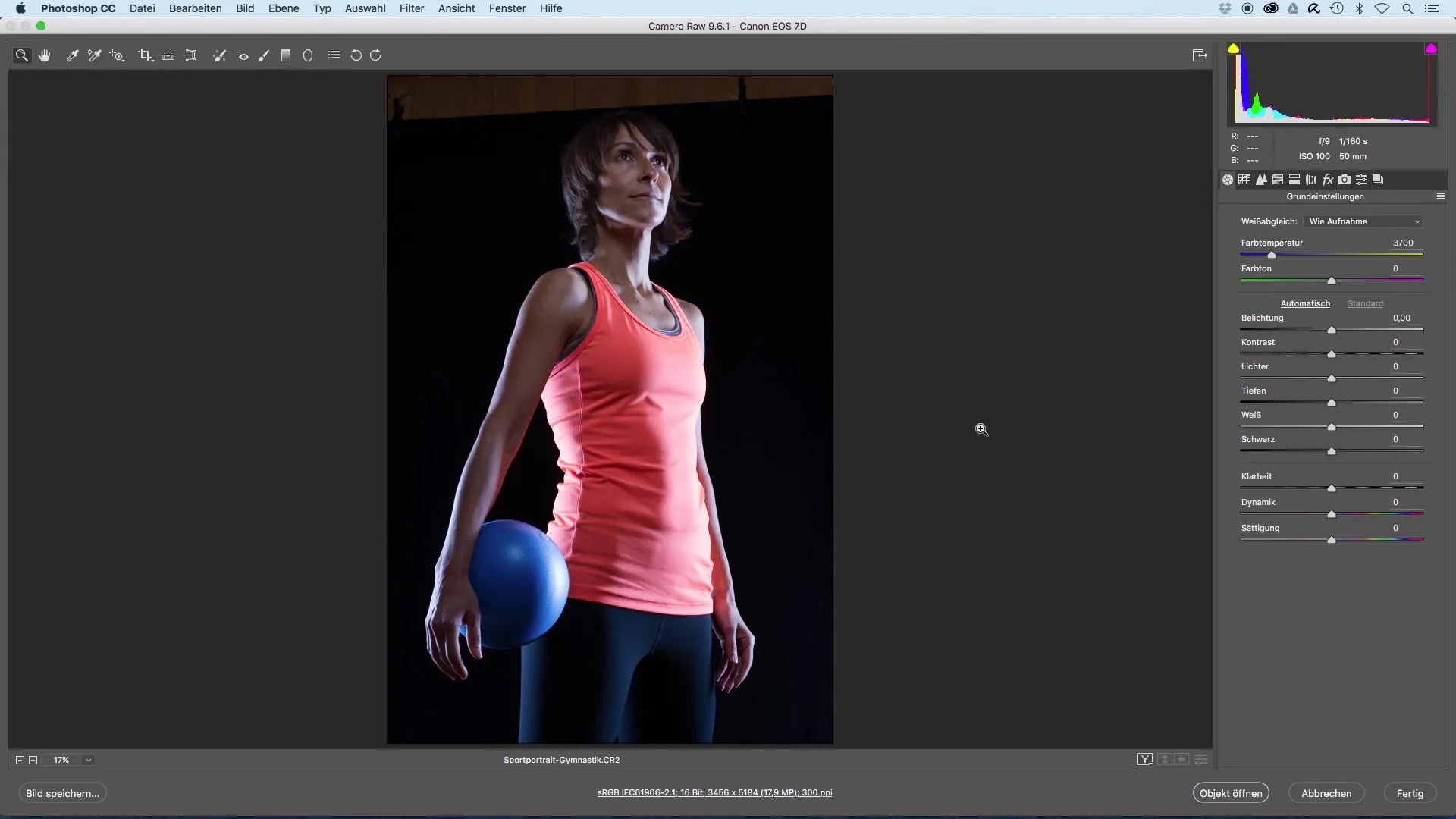
Parlaklık ve kontrastı ayarlama
Maruz kalma ayarlaması ile başlayın. Parlaklık, gölgeler ve aydınlıklar için kaydırıcılarla oynayın. Resmin çok parlak veya çok karanlık olmamasına dikkat edin. Özellikle spor portrelerinde, hem karanlık hem de açık alanlarda detayların görünür kalması önemlidir. Dengeli ve kontrastlı bir görüntü elde etmek için gölgeleri ve aydınlıkları optimize edin.
Renk sıcaklığını ayarlama
Renk sıcaklığı görüntünüzün genel izlenimini değiştirebilir. Resminiz soğuk görünüyorsa, bu genellikle sportif çekimlerde olduğu gibi, renk sıcaklığını artırabilirsiniz. Genellikle 4000 Kelvin değeri, görüntüyü daha dostça hale getiren hoş, sıcak bir cilt tonu sağlar.
Maruz kalmayı artırma
Resim hâlâ çok karanlık görünüyorsa, maruz kalmayı hafifçe artırmaktan çekinmeyin. Özellikle monitörünüz kalibre edilmişse, hislerinize göre çalışın. Maruz kalmayı artırdıktan sonra aydınlıkları aşırı maruz bırakmamaya dikkat edin.
Beyaz tonları ayarlama
Kontrasti vurgulamak için biraz beyaz ekleyin. Bu, görüntüyü yukarı kaldırır ve daha keskin ve ilginç görünmesini sağlar.
Doygunluğu azaltma
Renkler, spor portrelerinde hızla çok canlı görünebilir. Daha uyumlu bir görüntü oluşturmak için doygunluğu azaltmak mantıklıdır. Bunun için dinamik ve doygunluk kaydırıcılarını kullanabilirsiniz. Dinamik, yalnızca orta parlaklık değerlerini etkilerken, doygunluk tüm görüntüyü etkiler. Farkları gözlemleyin ve resminiz için en iyi değeri bulmaya çalışın.
Dinamizm ve doygunluk arasındaki farkı test etme
Photoshop'taki iki kaydırıcı arasındaki farkları daha dikkatli bir şekilde incelemeye değer. Bunun için iki ayar katmanı oluşturun: biri dinamik için, diğeri doygunluk için. Değişikliklerin renk yeniden üretimi üzerindeki etkisini görmek için görüntünün yarısını kapatın. Dinamiklerin daha yumuşak geçişler sağladığını, doygunluğun ise resmi daha soluk gösterdiğini hızla fark edeceksiniz.
Photoshop'a dönüş için hazırlıklar
Raw Dönüştürücüsünde gerekli ayarlamaları yaptıktan sonra, ayarlarınızı onaylayın ve görüntüyü Photoshop'ta Akıllı Nesne olarak açın. Bu, ek ayarlamalar yapmak isterseniz her zaman Raw ayarlarına geri dönmenizi sağlar.
Photoshop'taki son ayarlamalar
Photoshop'ta, belirli alanları düzenlemek veya arka planı karartmak için daha fazla ayarlama yapabilirsiniz. Burada, hedeflenmiş ayarlamalar yapmak ve arka plandaki rahatsızlıkları azaltmak için ayar katmanları ve maskeler kullanıyorsunuz.
Histogramı kontrol etme
Düzenleme yaparken histogramı kontrol etmeye dikkat edin. Bu, gölgelerin ve aydınlıkların doğru bir şekilde yeniden üretildiğini ve aşırı veya düşük maruz kalmalara neden olabilecek sapan noktaların olup olmadığını gösterir.
Özet – Spor Portrelerinin Raw Geliştirme ile Resim Optimizasyonu
Adobe Photoshop'ta Raw geliştirme adımlarını doğru bir şekilde uygulayarak, spor portrelerinizin görsel kalitesini önemli ölçüde artırabilirsiniz. Maruz kalma, renk ayarlamaları ile doygunluk ve dinamik anlayışının birleşimi, etkileyici sonuçlar elde etmek için kritik öneme sahiptir.
Sıkça Sorulan Sorular
Raw Dönüştürücüdeki görüntü düzenleme için ilk adımlar nelerdir?Maruz kalmayı, gölgeleri ve aydınlıkları, ayrıca doygunluğu ayarlamalısınız.
Cilt tonlarını iyileştirmek için renk sıcaklığını nasıl ayarlayabilirim?Renk sıcaklığını yükseltin, örneğin 4000 Kelvin civarında, böylece cilt daha sıcak görünsün.
Dinamizmi ve doygunluğu ayırmak neden önemlidir?Dinamizm yalnızca orta parlaklık değerlerini etkilerken, doygunluk tüm resmi etkiler.
Raw geliştirmeden sonra Photoshop'ta nasıl devam edebilirim?Görüntüyü Akıllı Nesne olarak açın, böylece Photoshop'ta ayarlamalar yapabilir ve her zaman geri dönebilirsiniz.
Histogramda neye dikkat etmeliyim?Gölgelere ve aydınlıklara sapan noktalar olmadığından emin olun, böylece aşırı veya düşük maruz kalmalardan kaçınabilirsiniz.


